ロール紙に三辺フチなしで印刷する
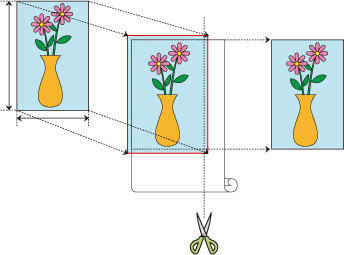
通常のフチなし印刷では、ロール紙の幅に合う用紙サイズの組み合わせで、用紙の四辺をフチなしで印刷します。
三辺フチなし印刷機能を使うと、ロール紙の幅に合わない用紙サイズの組み合わせで、用紙の三辺をフチなしで印刷することができます。ただし、三辺フチなしで印刷する場合は、印刷後に用紙の右端をカットする必要があります。
用紙サイズに合わせて三辺フチなしで印刷する
出力用紙サイズに合わせて原稿を拡大または縮小して、用紙の三辺をフチなしで印刷する手順を説明します。
フチなし印刷用の用紙サイズを選ぶ
プリントダイアログの[用紙サイズ]で「XXX 縁なし」(または「XXX フチなし」)を選びます。
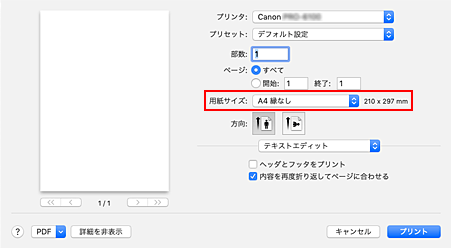
ポップアップメニューから[用紙処理]を選ぶ
[用紙サイズに合わせる]にチェックマークを付ける
出力用紙サイズを選ぶ
[出力用紙サイズ]で「XXX 縁なし」(または「XXX フチなし」)を選びます。
ポップアップメニューから[ページ加工]を選ぶ
ロール紙幅を選ぶ
[ロール紙幅]でプリンターにセットしているロール紙の紙幅と同じものを選びます。
[三辺フチなし]にチェックマークを付ける
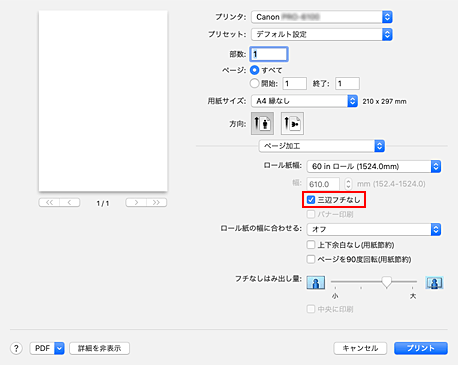
設定を完了する
[プリント]をクリックします。
印刷を実行すると、出力用紙サイズに合わせて三辺フチなしで印刷します。出力紙の右端をカットする
印刷後に、用紙右端のフチをはさみなどでカットします。
指定したサイズよりわずかにはみ出す大きさに原稿が拡大されて印刷されるため、フチの少し内側をカットしてください。
定型サイズに仕上げるためには、採寸して正確な位置でカットすることをお勧めします。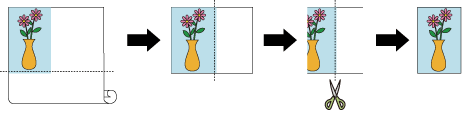
原寸大の三辺フチなしで印刷する
原稿の拡大または縮小を行わず、原稿と同じサイズで、用紙の三辺をフチなしで印刷する手順を説明します。
フチなし印刷用の用紙サイズを選ぶ
プリントダイアログの[用紙サイズ]で「XXX 縁なし」(または「XXX フチなし」)を選びます。
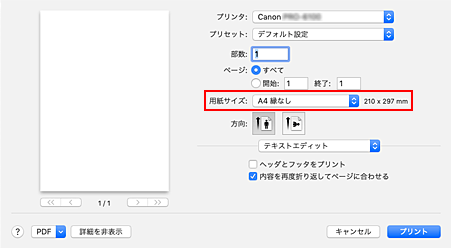
ポップアップメニューから[ページ加工]を選ぶ
ロール紙幅を選ぶ
[ロール紙幅]でプリンターにセットしているロール紙の紙幅と同じものを選びます。
[三辺フチなし]にチェックマークを付ける
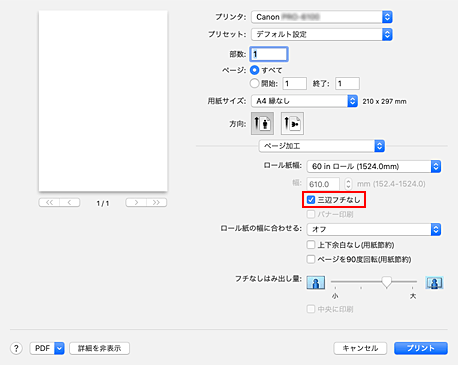
ロール紙への印刷方法を選ぶ
[ロール紙の幅に合わせる]で[オフ]を選びます。
設定を完了する
[プリント]をクリックします。
印刷を実行すると、原稿の大きさのまま三辺フチなしで印刷します。出力紙の右端をカットする
印刷後に、用紙右端のフチをはさみなどでカットします。
定型サイズに仕上げるためには、採寸して正確な位置でカットすることをお勧めします。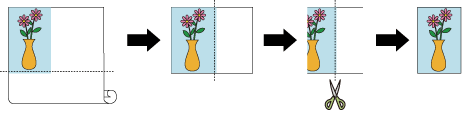
 重要
重要
- フチなし印刷の設定を行うと、[ページ加工]の[バナー印刷]、[中央に印刷]はグレー表示となり、設定できません。
- 用紙サイズによっては、画像データとの縦横の比率が異なるため、画像の一部が用紙に納まらないことがあります。
その場合は、用紙サイズに合わせてアプリケーションソフトで画像データをトリミングしてください。 - フチなし印刷の場合、印刷を中断して用紙をカットするため、用紙の先端で若干の色ムラが発生することがあります。より高画質をお求めになる場合は、[用紙の詳細設定]の[オートカット]で[なし]を選んでください。この場合、左側のみフチなしで印刷されます。印刷物を排紙、カットした後に、上下と右側のフチをはさみなどでカットしてください。
- インクの定着が悪い用紙にフチなし印刷する場合、使用頻度によっては、カッターユニットが印刷面に接触して傷が付いたり、切断面が乱れることがあります。
[用紙の詳細設定]の[インク乾燥時間(ページ間)]の値を長く設定すると改善する場合があります。 - [ロール紙幅]で、以下の用紙を選んでいる場合、フチなし印刷を設定していても、原稿の左端に余白ができる場合があります。
[600mmロール (600.0mm)]
[22 in ロール (558.8mm)]
[20 in ロール (508.0mm)]
[500mmロール (500.0mm)]
[18 in ロール (457.2mm)]
[A2/A3ロール (420.0mm)]
[16 in ロール (406.4mm)]
[A3ノビロール (329.0mm)]
[12 in ロール (304.8mm)]
[300mmロール (300.0mm)]
[A3/A4ロール (297.0mm)]
[B4ロール (257.0mm)]
[8 in ロール (203.2mm)]
[6 in ロール (152.4mm)]
また、用紙の裏面が汚れることがあります。 - 原稿の左端に余白ができる場合は、プリンター本体の操作パネルでフチなし時のはみ出し量を調整してください。
はみ出し量の設定方法については、「フチなし印刷でフチが出る」を参照してください。
 参考
参考
- Microsoft Wordなどの余白を設定できるアプリケーションソフトでは、余白を0mmに設定してください。

